Panduan Koneksi WiFi UII
Cara mudah terhubung ke jaringan internet nirkabel di lingkungan Universitas Islam Indonesia.
Dua Pilihan Jaringan WiFi di UII
Universitas Islam Indonesia menyediakan dua jaringan WiFi utama untuk menunjang aktivitas akademik di lingkungan kampus: UIIConnect dan eduroam.
Panduan di bawah ini akan menunjukkan cara terhubung ke jaringan WiFi kampus.
Sebelum Memulai: Siapkan Akun Anda
Untuk terhubung, Anda memerlukan kredensial akun UIIGateway Anda. Pastikan Anda mengingatnya dengan benar:
Username
Gunakan email UII lengkap Anda:
- Mahasiswa: [email protected]
- Dosen & Staf: [email protected]
Password
Gunakan kata sandi (password) yang sama dengan yang Anda gunakan untuk login ke UIIGateway.
Panduan Berdasarkan Perangkat
Pilih sistem operasi perangkat Anda untuk melihat panduan koneksi yang sesuai.
- Buka daftar jaringan WiFi dengan mengklik ikon WiFi di pojok kanan bawah taskbar.
- Pilih jaringan UIIConnect atau eduroam.
- Masukkan email UII dan password akun UIIGateway Anda, lalu klik OK.
- Jika muncul jendela verifikasi keamanan, klik Connect untuk melanjutkan.
- Tunggu beberapa saat hingga perangkat Anda berhasil terhubung ke jaringan.
Metode Standar (PEAP)
Metode koneksi yang menggunakan username dan password.
- Buka Pengaturan > Wi-Fi dan pastikan dalam keadaan aktif.
- Pilih jaringan UIIConnect atau eduroam.
- Atur konfigurasi: CA Certificate: Don't Validate, EAP method: PEAP, Phase 2 authentication: MSCHAPV2.
- Masukkan email UII (Identity) dan password Anda.
- Klik Connect.
Metode Lanjutan (EAP-TLS)
Metode koneksi menggunakan sertifikat digital jika metode standar gagal.
Tahap 1: Dapatkan Sertifikat Digital

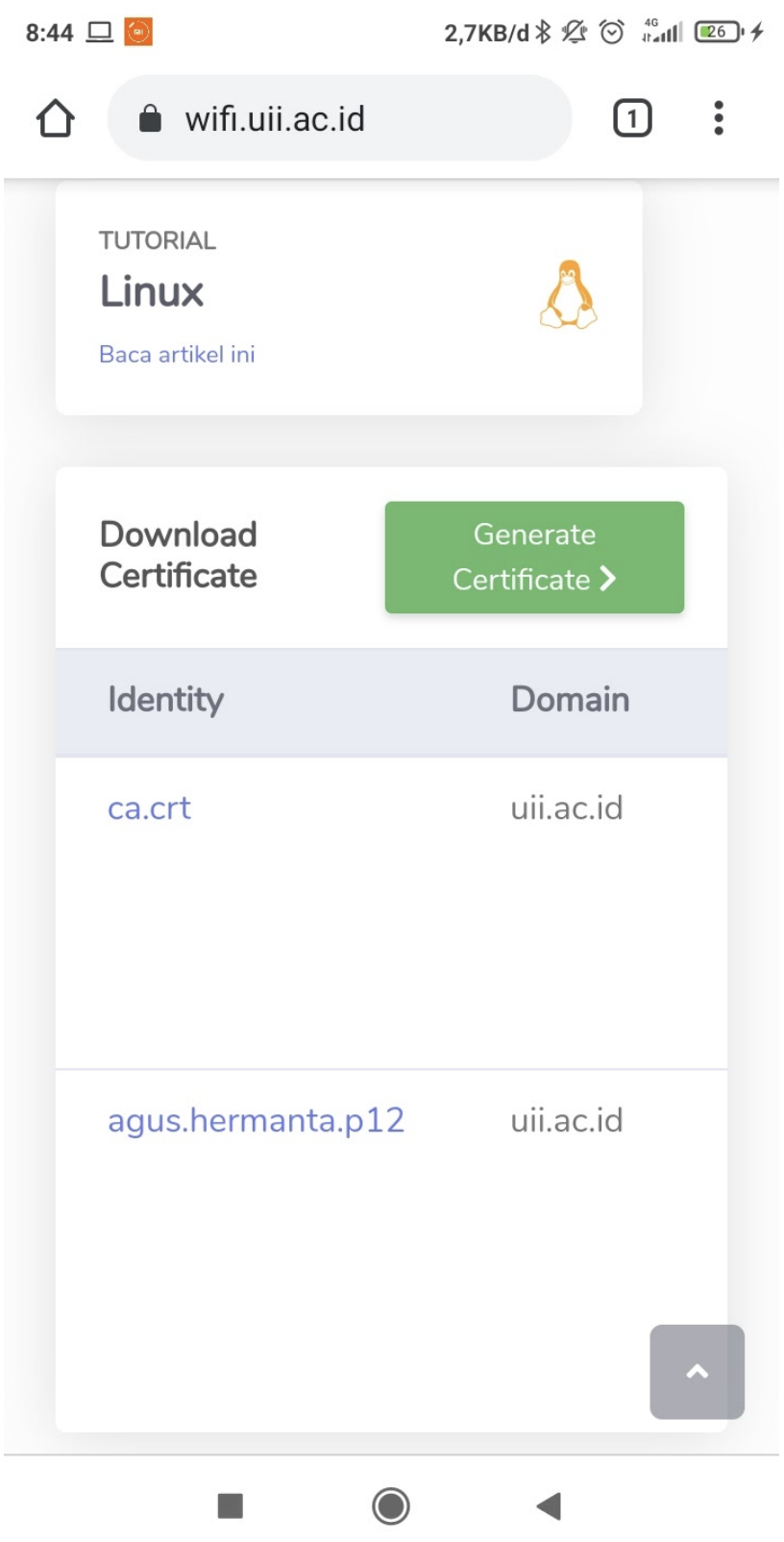
Langkah 2 dari 9
Buat Sertifikat
Tekan tombol Generate Certificate untuk memulai proses pembuatan sertifikat.
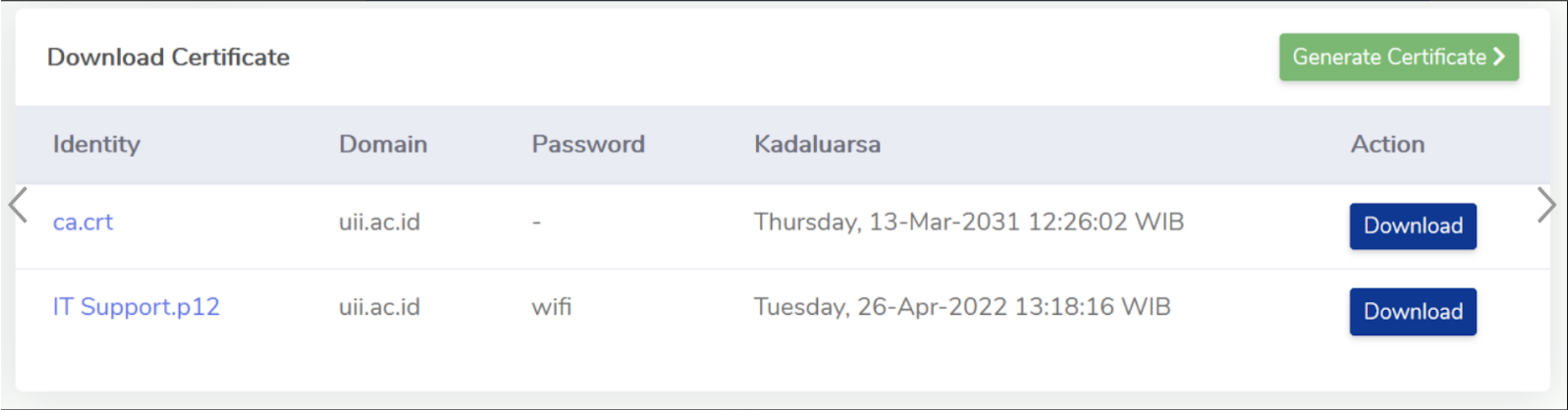
Langkah 3 dari 9
Unduh Sertifikat
Setelah berhasil, akan muncul tabel. Pada HP, geser ke samping untuk menemukan tombol Download, lalu unduh file ca.crt dan .p12.
Tahap 2: Pasang Sertifikat di Perangkat
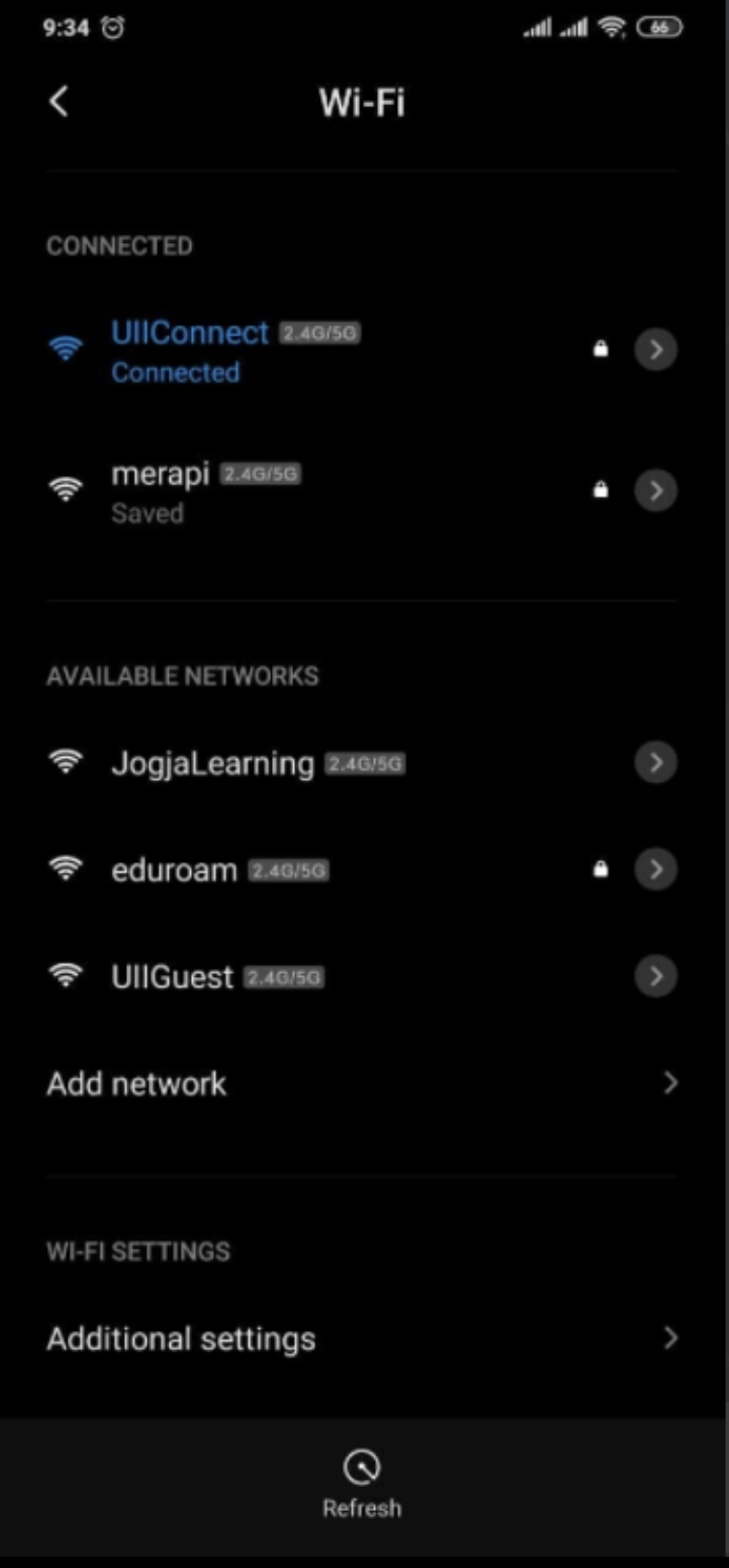
Langkah 4 dari 9
Buka Setelan Tambahan
Buka Pengaturan > Wi-Fi > Setelan Tambahan.
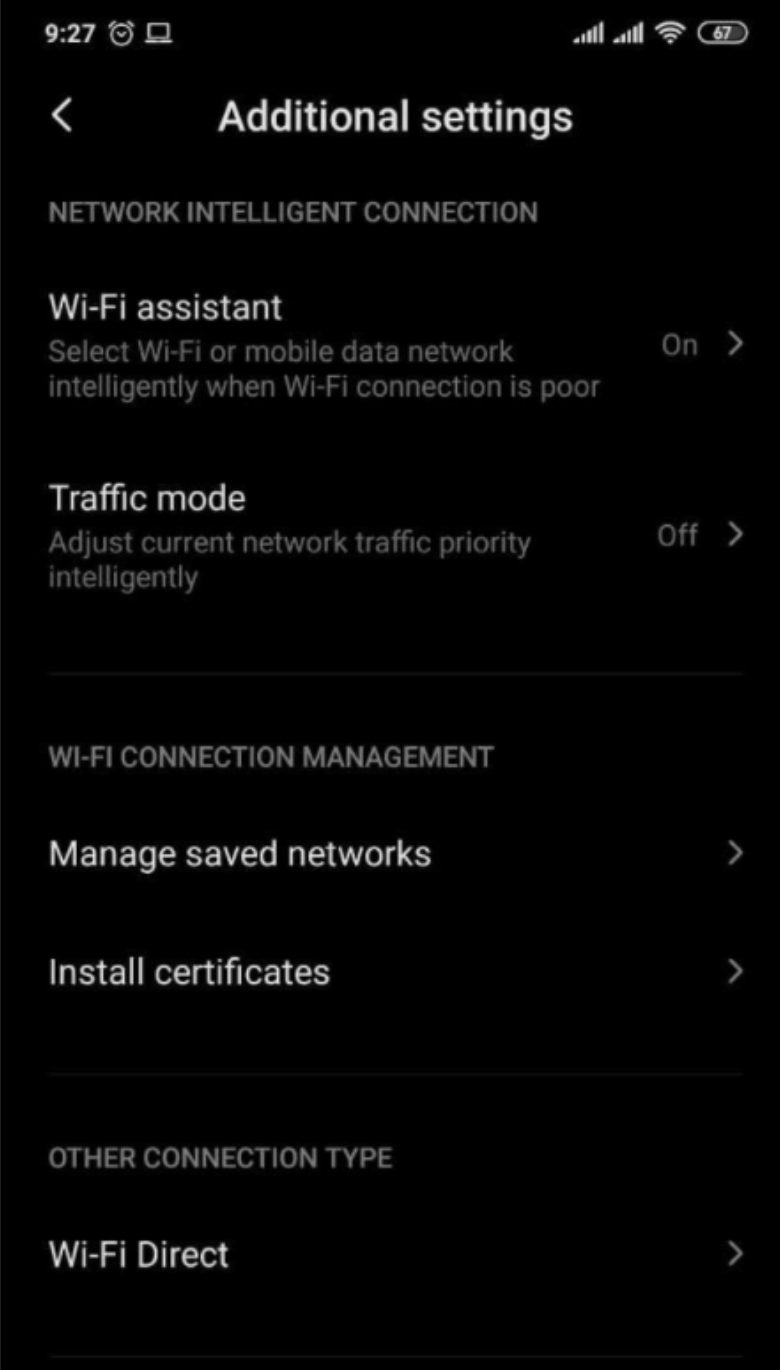
Langkah 5 dari 9
Pilih Menu Install
Pilih opsi Install sertifikat.
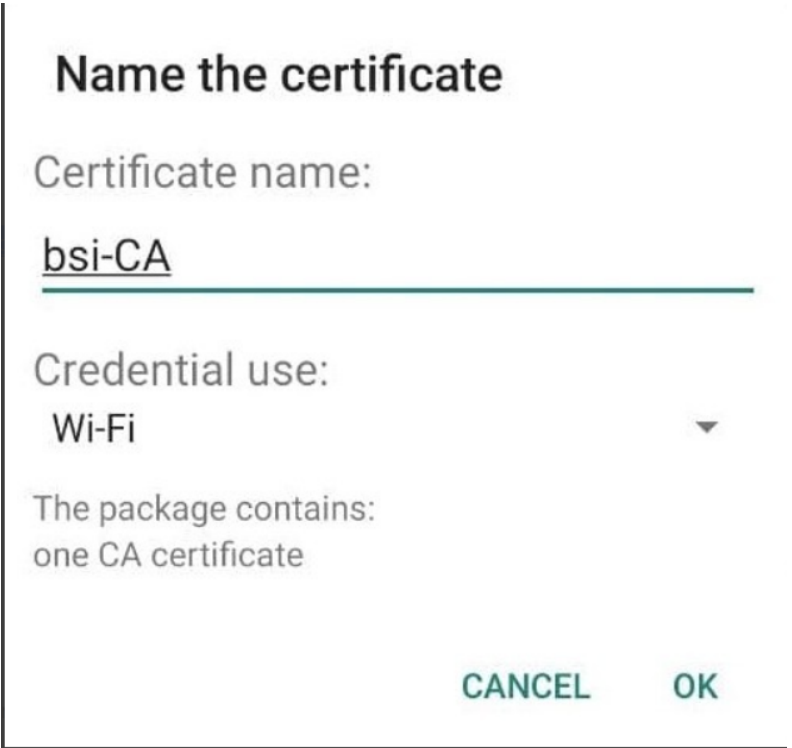
Langkah 6 dari 9
Install Sertifikat CA
Pilih file ca.crt, beri nama (misal: `bsi-CA`), atur "Penggunaan" ke Wi-Fi, lalu tekan OK.
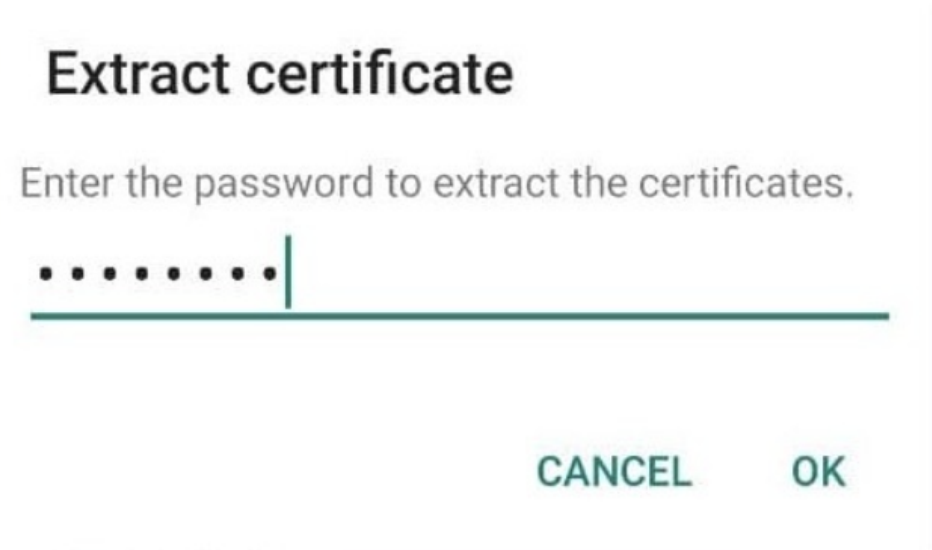
Langkah 7 dari 9
Masukkan Password
Pilih file .p12 dan masukkan password `wifi` (tanpa tanda petik).
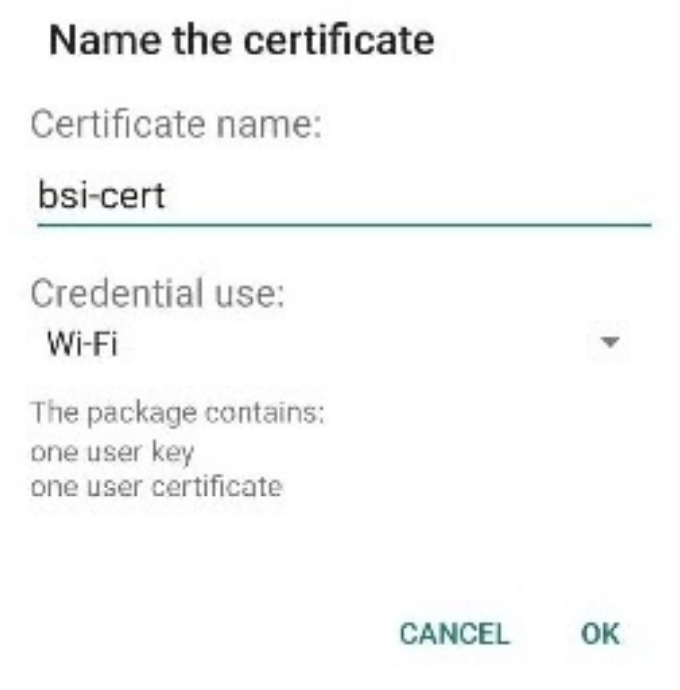
Langkah 8 dari 9
Install Sertifikat Pengguna
Beri nama (misal: `bsi-cert`), atur "Penggunaan" ke Wi-Fi, lalu tekan OK.
Tahap 3: Hubungkan ke Jaringan
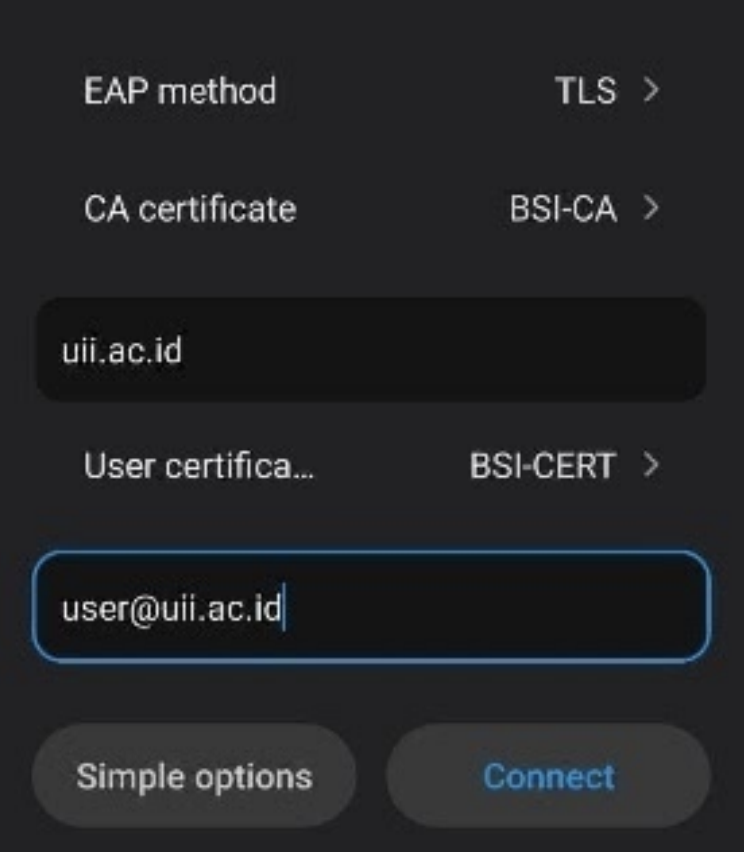
Langkah 9 dari 9
Konfigurasi & Sambungkan
Pilih jaringan UIIConnect atau eduroam, atur seperti gambar, isi Identitas dengan email UII Anda, dan klik Sambungkan.
- Masuk ke Pengaturan > Wi-Fi.
- Pilih jaringan UIIConnect atau eduroam.
- Masukkan email UII dan password Anda.
- Jika muncul peringatan sertifikat ("Certificate"), tekan Trust atau Percayai di pojok kanan atas.
- Perangkat Anda akan segera terhubung ke jaringan.
- Klik ikon WiFi di menu bar (pojok kanan atas layar).
- Pilih jaringan UIIConnect atau eduroam.
- Masukkan email UII dan password Anda.
- Jika muncul jendela verifikasi sertifikat, klik Continue.
- Anda mungkin akan diminta memasukkan password admin Mac Anda untuk menyimpan pengaturan.
- Setelah itu, Mac Anda akan terhubung ke jaringan.
Mengalami Masalah? (Troubleshooting)
Jika Anda mengalami kendala saat mencoba terhubung, coba beberapa solusi umum di bawah ini.
Gagal Terhubung / Autentikasi Gagal
Ini biasanya disebabkan oleh kesalahan username atau password. Pastikan Anda memasukkannya dengan benar dan perhatikan huruf besar/kecil.
Tersimpan Tapi Tidak Konek
Perangkat Anda mungkin menyimpan konfigurasi lama. Coba lupakan jaringan (Forget Network) lalu sambungkan kembali dari awal.
Koneksi Lambat atau Terputus
Coba pindah ke lokasi dengan sinyal WiFi yang lebih kuat. Jika masalah berlanjut, coba matikan lalu nyalakan kembali WiFi di perangkat Anda.
Masih Bermasalah?
Jika semua cara di atas tidak berhasil, jangan ragu untuk menghubungi tim IT Support BSI UII via WhatsApp di 08124441414 untuk mendapatkan bantuan.
Video Panduan Step-by-Step
Lihat cara menyambungkan WiFi UII dengan lebih mudah melalui video tutorial berikut.

